
Pemilihan barang dari direktori dilakukan secara konstan. Menurut aturan pemeliharaan database , daftar barang dikompilasi sekali. Hal ini dilakukan untuk mempercepat pekerjaan sehari-hari. Begitu mereka menulis nama barang dan kemudian mereka tidak perlu lagi melakukan ini. Kemudian, dalam proses pengerjaannya, Anda hanya perlu memilih produk yang diinginkan dari daftar barang yang sudah disusun sebelumnya.
Mekanisme ini digunakan dalam situasi yang berbeda. Misalnya, ketika tanda terima baru diterima. Dalam hal ini, kami mengisi komposisi invoice yang masuk dan memilih produk yang diinginkan. Hal yang sama berlaku untuk pendaftaran penjualan barang secara manual .
Satu-satunya pengecualian adalah kasus ketika produk baru yang diterima organisasi belum pernah dibeli sebelumnya . Anda tidak akan menemukannya di daftar produk yang sudah terdaftar. Di sana Anda harus mendaftarkannya terlebih dahulu, lalu memilih dari daftar dengan cara yang sama. Dalam hal ini, pencarian barang dalam daftar dapat dilakukan dengan berbagai cara.
Pencarian produk dalam daftar dimulai dengan persiapan awal daftar untuk pencarian cepat. "Rentang produk" mungkin muncul dengan pengelompokan, yang ketika memilih produk hanya akan mengganggu kita. Pisahkan ini "tombol" .
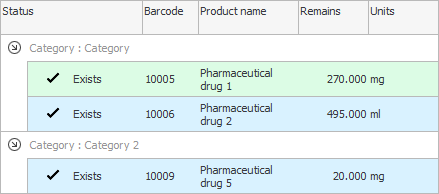
Nama produk akan ditampilkan dalam tampilan tabel sederhana. Sekarang urutkan berdasarkan kolom tempat Anda akan mencari produk yang diinginkan. Misalnya, jika Anda bekerja dengan kode batang, setel bidang urutkan berdasarkan "kode batang" . Jika Anda melakukan semuanya dengan benar, segitiga abu-abu akan muncul di tajuk bidang ini.

Jadi, Anda telah menyiapkan rangkaian produk untuk pencarian cepat di dalamnya. Ini hanya perlu dilakukan sekali.

Sekarang kita klik pada baris tabel mana saja, tetapi di lapangan "kode batang" sehingga pencarian dilakukan di atasnya. Dan kami mulai mengarahkan nilai kode batang dari keyboard. Akibatnya, fokus akan beralih ke produk yang diinginkan.

Kami menggunakan keyboard jika kami tidak memiliki pemindai kode batang . Dan jika ya, maka semuanya terjadi lebih cepat.

![]() Jika Anda memiliki kesempatan untuk menggunakan pemindai kode batang , lihat cara melakukannya.
Jika Anda memiliki kesempatan untuk menggunakan pemindai kode batang , lihat cara melakukannya.

![]() Menemukan produk berdasarkan nama dilakukan secara berbeda.
Menemukan produk berdasarkan nama dilakukan secara berbeda.

Jika saat mencari produk ternyata belum ada dalam nomenklaturnya, maka produk baru telah dipesan. Dalam hal ini, kita dapat dengan mudah menambahkan nomenklatur baru di sepanjang jalan. Untuk melakukan ini, berada di direktori "tata nama" , tekan tombolnya "Menambahkan" .
Ketika produk yang diinginkan ditemukan atau ditambahkan, kita dibiarkan begitu saja "Memilih" .

Lihat di bawah untuk topik bermanfaat lainnya:
![]()
Sistem Akuntansi Universal
2010 - 2024